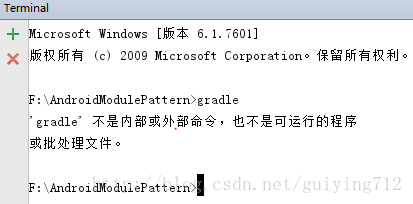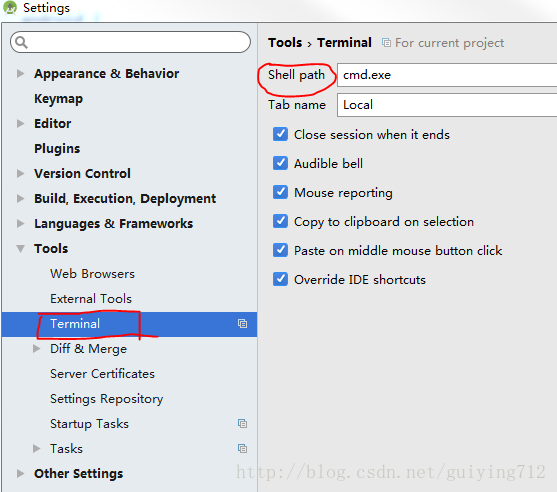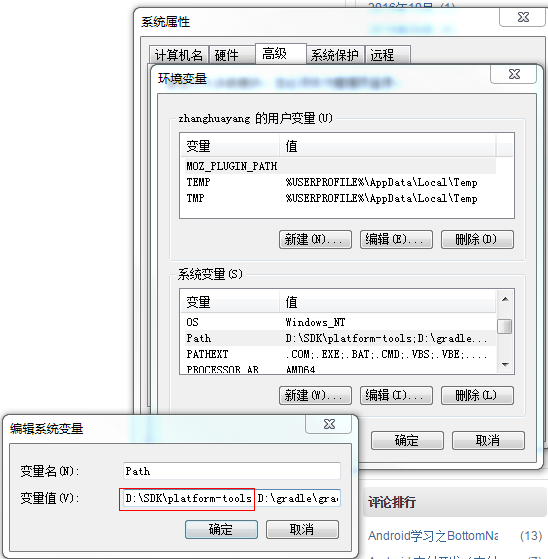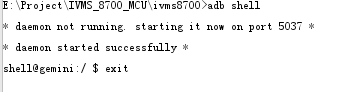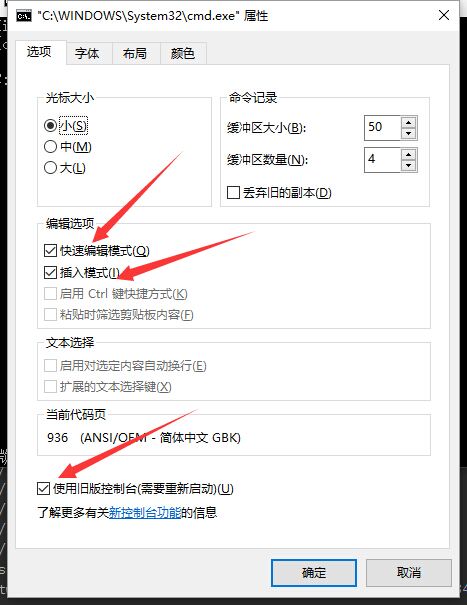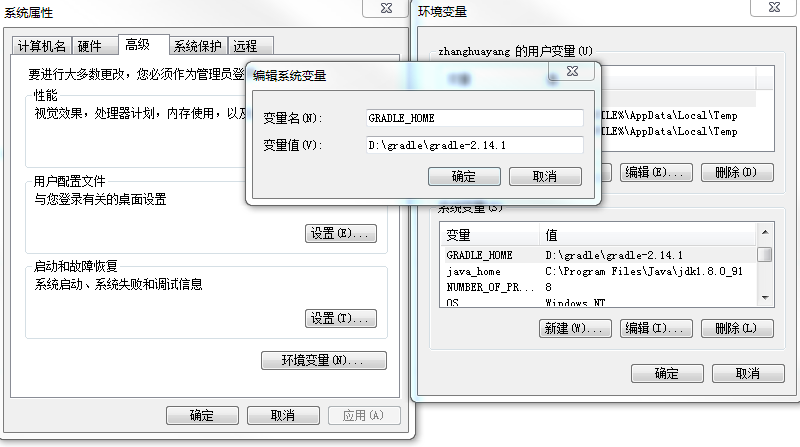版权声明:本文为博主原创文章,未经我的允许不得转载!
转载请标明出处: http://blog.csdn.net/guiying712/article/details/53129961 ,本文出自:【张华洋的博客】
-
Android Studio Terminal 命令行无效的问题
-
[ADB命令无效的解决办法](about:blank#adb%E5%91%BD%E4%BB%A4%E6%97%A0%E6%95%88%E7%9A%84%E8%A7%A3%E5%86%B3%E5%8A%9E%E6%
《Android学习笔记总结+最新移动架构视频+大厂安卓面试真题+项目实战源码讲义》
【docs.qq.com/doc/DSkNLaERkbnFoS0ZF】 完整资料开源分享
B3%95)
-
使用Gradle 命令无效
-
Git命令无效的解决办法
-
Groovy命令无效的解决办法
由于这篇文章是在Windows系统中搭建开发环境的,因此需要你了解一些Windows环境变量的知识,方便你理解下面内容;Windows环境变量的知识请查看这篇文章:Windows环境变量Path、ClassPath、JAVA_HOME的作用 。
Android Studio Terminal 命令行无效的问题
================================
在Android Studio中自带了命令行终端Terminal,但是我们在输入命令时经常会发现:“XXX”不是内部或外部命令,也不是可运行程序或批处理文件。 如下图:
一般这种情况都是Windows系统环境变量中没有配置相应工具的路径,那么我们就针对各种情况去在Windows系统的环境变量中添加相应工具的路径。这篇文章中主要讲解ADB、Gradle、Git 和 Groovy 的配置方法,支持其他工具的原理都大同小异,只需按照这几种方法自行添加就可以了。
在配置之前,首先需要说明的是 AndroidStudio Terminal 默认使用的 Shell 是Windows系统的 cmd.exe,当然如果你并不喜欢使用 cmd.exe 可以在AndroidStudio 的 Setting 中去修改,修改方法是:
Setting—->Tools—–>Terminal—–>Shell Path。
因此我们在Windows系统环境变量中配置了相应工具的路径后,不管是对 cmd.exe 还是AndroidStudio Terminal 都是有效的。如果你添加完工具的路径后,在AndroidStudio Terminal 中无效,那么你只需要重启下AndroidStudio即可!
ADB命令无效的解决办法
============
要想在Android Studio中自带的命令行终端Terminal 或者Cmd.exe 中执行 ADB命令,就要在系统属性中环境变量中配置ADB路径;例如下面的路径就是我电脑中SDK的ADB所在路径:
D:\SDK\platform-tools
然后打开“计算机”-“右键”-“属性”-“更改设置”-“高级”-“环境变量”,把这个路径添加到系统变量中的 Path 中,, 记得一定要用 分号( ; ) 将这个路径和 Path中的前一个路径隔开,如下图:
再去Android Studio Terminal输入: adb shell
这样即为成功。
我这个开发环境是Win7,如果你使用的是Win10需要设置下系统的cmd属性:
然后重启你的Android Studio,就可以愉快的使用Terminal了。
使用Gradle 命令无效
=============
此时如果你想在Android Studio Terminal或者系统cmd 中使用gradle命令行打包apk或者执行gradle命令会发现依然提示你:“XXX”不是内部或外部命令,也不是可运行程序或批处理文件。 要想执行gradle命令我们还需要在系统属性中环境变量中配置 Gradle 路径。我的 Gradle 路径为:D:\gradle\gradle-2.14.1
然后打开“计算机”-“右键”-“属性”-“更改设置”-“高级”-“环境变量”,在系统变量中,点击新建,属性名为:“GRADLE_HOME”,属性值为:
D:\gradle\gradle-2.14.1
接着打开“计算机”-“右键”-“属性”-“更改设置”-“高级”-“环境变量”,在系统变量中,找到 Path,将下面的语句加入到Path中, 记得一定要用 分号( ; ) 将这个路径和 Path 中的前一个路径隔开:
最后
给大家送上我成功跳槽复习中所整理的资料,由于文章篇幅有限,所以只是把题目列出来了
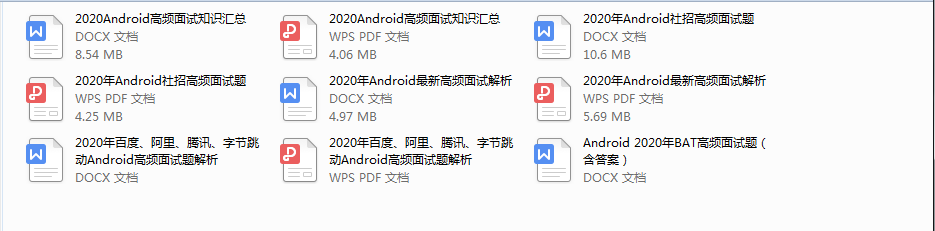
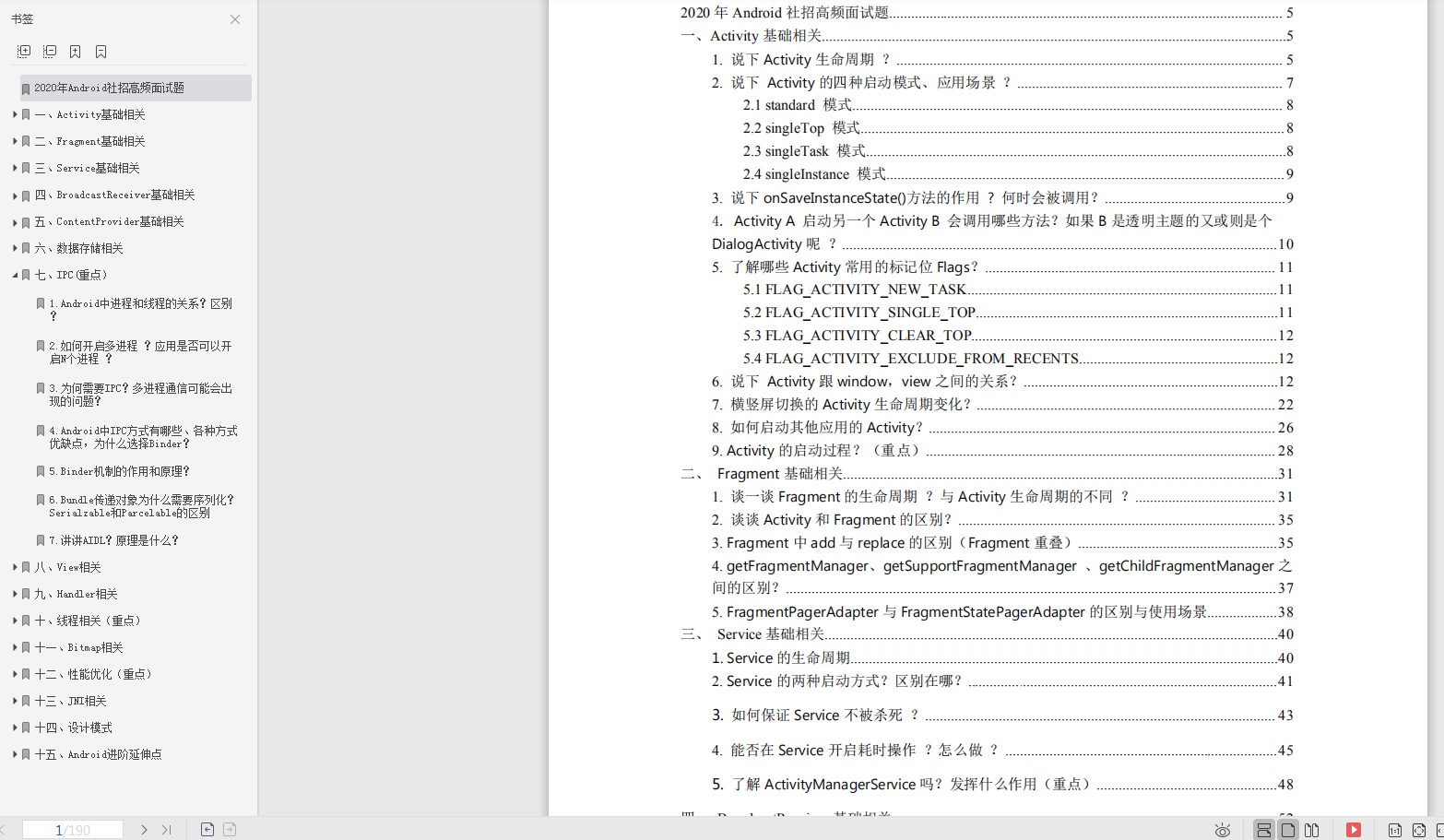
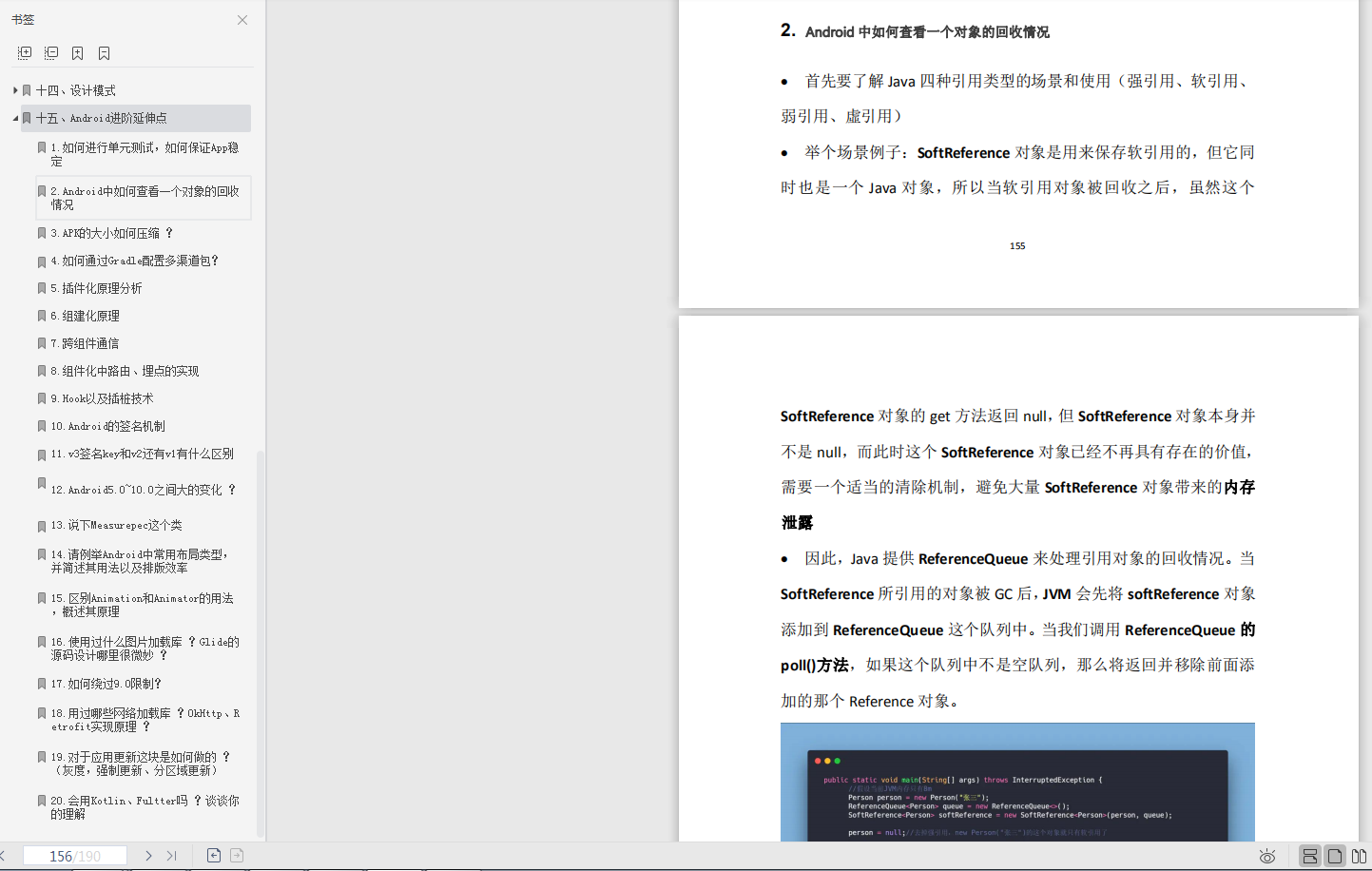
理的资料,由于文章篇幅有限,所以只是把题目列出来了
[外链图片转存中…(img-uilZkqMY-1640404851522)]
[外链图片转存中…(img-2Cae37dq-1640404851538)]
[外链图片转存中…(img-r2y7TzoV-1640404851538)]
本文已被CODING开源项目:《Android学习笔记总结+移动架构视频+大厂面试真题+项目实战源码》收录